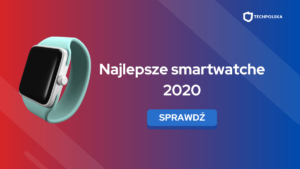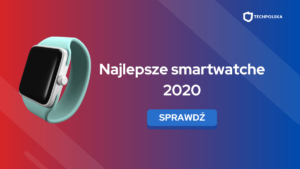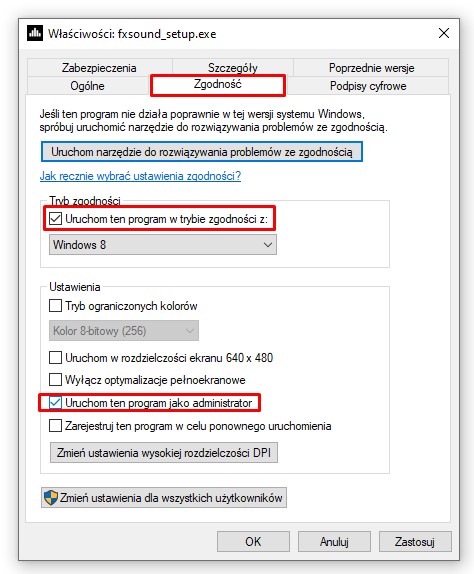Błąd “Aplikacja nie została właściwie uruchomiona 0xc0000142” nie zdarza się bardzo często, ale też nie jest szczególnie niszowy. Może się on okazać bardzo irytujący, kiedy zależy nam, aby jak najszybciej móc uruchomić jakąś aplikację. Poniżej zebraliśmy dla Was zestaw wskazówek, które mogą pomóc go naprawić (a dotychczas omówiliśmy także, jak naprawić błąd 0xc000000f). Zapraszamy!
Jak naprawić błąd “Aplikacja nie została właściwie uruchomiona 0xc0000142”?
Przygotowaliśmy 5 metod, w większości bardzo szybkich i prostych do wypróbowania, które mogą okazać się pomocne w przypadku pojawienia się błędu 0xc0000142.
Metoda 1. Zainstaluj program ponownie
Ta metoda jest bardzo oczywista i zapewne wiele osób już ją wypróbowało, zanim zaczęło szukać innych rozwiązań (podobnie jak metodę jeszcze prostszą, a mianowicie spróbuj ponownie uruchomić aplikację — z reguły to nie pomoże, ale nie zaszkodzi spróbować). Mimo wszystko warto jednak o niej wspomnieć, na wypadek, gdyby ktoś jednak ją pominął.
Może się okazać, że pierwotnie podczas instalacji coś poszło nie tak i dlatego program nie chciał się uruchomić. Dobrym pomysłem może być nie tylko zainstalowanie programu na nowo, ale też pobranie w tym celu od nowa plików instalacyjnych, ponieważ to w nich może leżeć błąd.
Metoda 2. Uruchom program jako administrator
Niektóre programy wymagają do działania uruchomienia ich w trybie administratora systemu Windows. Żeby to zrobić, wystarczy kliknąć na ikonę programu prawym przyciskiem myszy i wybrać „Uruchom jako administrator”, a następnie potwierdzić swoją decyzję w okienku, które się pojawi.
Ta metoda nie zawsze okaże się skuteczna, ale jej wypróbowanie zajmuje zaledwie kilka sekund, więc zdecydowanie warto spróbować. Może się okazać, że to wystarczy, aby błąd 0xc0000142 ustąpił.
Metoda 3. Uruchom aplikację w trybie zgodności
Uruchamianie aplikacji w trybie zgodności może pomóc przede wszystkim z uruchomieniem starszych programów, które nie zostały stworzone z myślą o Windowsie 10. Żeby to zrobić, kliknij na ikonę aplikacji/jej plik .exe prawym przyciskiem myszy i wybierz z listy Właściwości.
Następnie przejdź do zakładki “Zgodność” i zaznacz okienko obok “Uruchom ten program w trybie zgodności z”. Z listy rozwijanej wybierz system operacyjny, na którym ten program powinien uruchamiać się prawidłowo, np. Windows 7.
Przy okazji zaznacz także okienko obok “Uruchom ten program jako administrator”, a następnie kliknij na “Zastosuj” i “OK”. Spróbuj uruchomić program i sprawdź, czy problem zniknął.
Jeśli nie wiesz, która opcja będzie w danym przypadku najlepsza, kliknij na “Uruchom narzędzie do rozwiązywania problemów ze zgodnością” powyżej i postępuj zgodnie ze wskazówkami wyświetlanymi na ekranie. Rzeczone narzędzie wybierze dla Ciebie najbardziej odpowiedni tryb zgodności.
Metoda 4. Zaktualizuj system operacyjny i sprawiający problem program
Zadbaj o zaktualizowanie systemu operacyjnego, a także sprawiającej problemy aplikacji do najnowszej wersji. Pobierz zarówno wszystkie aktualizacje obowiązkowe, jak i te opcjonalne. Błąd 0xc0000142 może być bowiem rozwiązany przez którąś z najnowszych “łatek”, które regularnie otrzymuje system Windows.
Przykładowo, swego czasu ten błąd pojawiał się niekiedy podczas próby uruchomienia aplikacji pakietu Office 2016 (na przykład PowerPointa 2016, Excela 2016 lub Worda 2016). Problem rozwiązywało zaktualizowanie pakietu Office do wersji 1803 lub nowszej. Po zainstalowaniu aktualizacji potrzebne jest ponowne uruchomienia komputera zanim zobaczymy efekty.
Oczywiście, jeśli program nie chce się uruchomić, jego aktualizacja może wymagać odinstalowanie go i zainstalowanie go ponownie przy pomocy plików najnowszej wersji pobranych z oficjalnej strony producenta.
Metoda 5. Przeskanuj dysk pod kątem błędów
Żeby przeskanować dysk pod kątem błędów, wykonaj następujące czynności — bez obaw, nie jest to trudne. Najpierw wpisz w pasek wyszukiwania systemu cmd – w wynikach powinien pojawić się Wiersz polecenia. Kliknij na niego prawym przyciskiem myszy i wybierz opcję “Uruchom jako administrator”.
Wpisz w Wiersz polecenia sfc/scannow i zatwierdź Enterem. Poczekaj, aż skanowanie zostanie zakończone i uruchom ponownie komputer. Sprawdź, czy problem z błędem “Aplikacja nie została właściwie uruchomiona 0xc0000142” dalej występuje.
Poza skanowaniem dysku pod kątem błędów za pomocą polecenia sfc/scannow dobrym pomysłem może być również przeprowadzenie głębokiego skanu urządzenia za pomocą swojego programu antywirusowego.
Błąd 0xc0000142 Windows 10 – podsumowanie
Błąd 0xc0000142 jest bardzo ogólny (oraz irytujący) błąd aplikacji i może wynikać z wielu przyczyn, dlatego trudno wskazać jedno konkretne rozwiązanie, które pomogłoby każdemu, kto go doświadcza. Mamy nadzieję, że powyższe porady pomogły Wam i któraś z opisanych metod okazała się skuteczna.
Jeśli tak się nie stało, a koniecznie musimy być w stanie uruchomić daną aplikację, można rozważyć bardziej radykalne kroki, takie jak reset systemu operacyjnego (poprzedzony oczywiście wykonaniem kopii zapasowej).
0xc0000142 to nie jedyny błąd, o którym dotychczas pisaliśmy. Przygotowaliśmy dla Was także poradnik tłumaczący, jak rozwiązać brak pliku msvcp110.dll. Dajcie znać, jakimi problemami chcielibyście, abyśmy zajęli się w dalszej kolejności!
WARTO PRZECZYTAĆ: